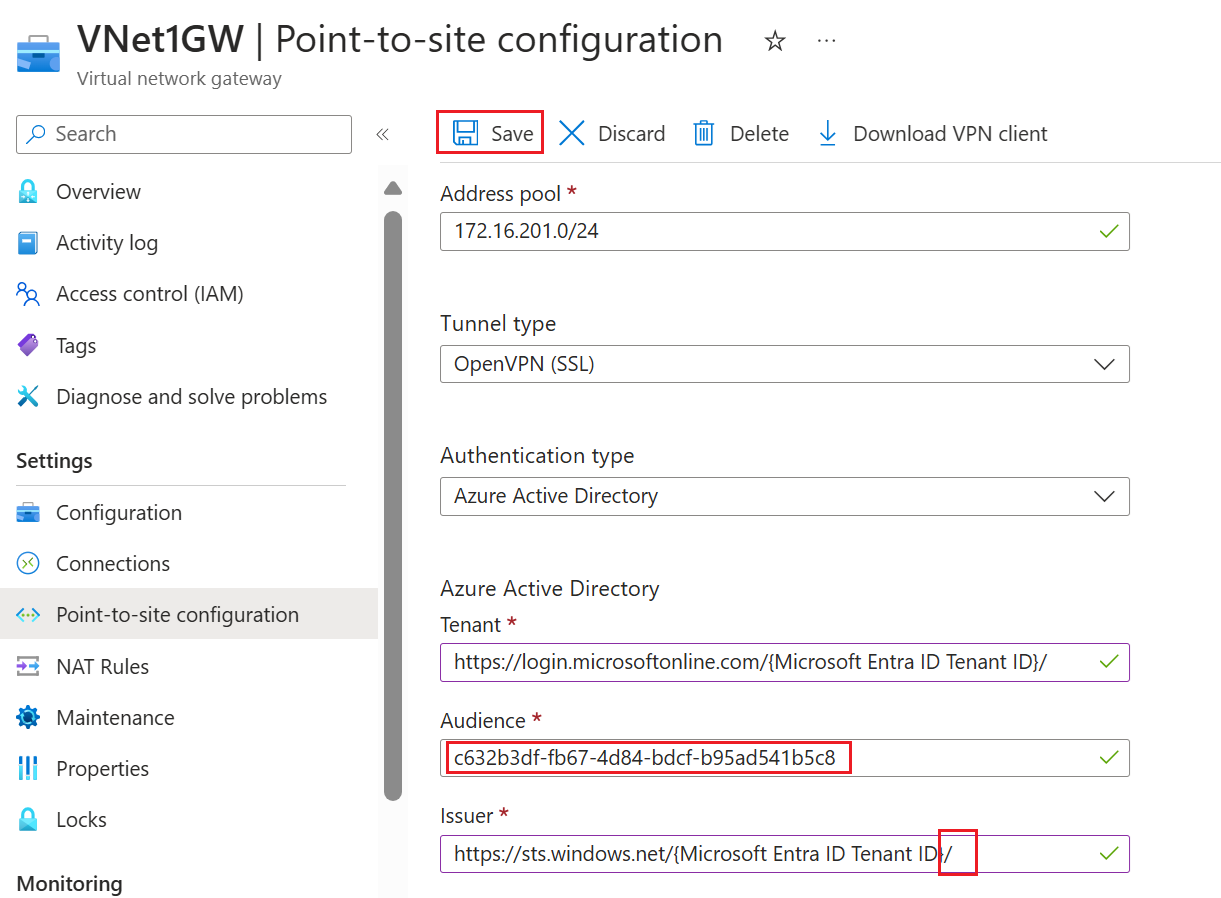이 문서는 P2S(지점 및 사이트 간) Microsoft Entra ID 인증을 위해 수동으로 등록된 Azure VPN Client에서 Microsoft 등록 Azure VPN Client로 마이그레이션하는 데 도움이 됩니다. Microsoft 등록 Azure VPN Client는 다른 대상 그룹 값을 사용합니다. 대상 그룹 값을 업데이트하는 경우 P2S VPN 게이트웨이와 이전에 구성된 VPN 클라이언트 모두에서 변경해야 합니다. 대상 그룹 값에 대한 자세한 내용은 지점 및 사이트 간의 VPN 정보 - Microsoft Entra ID 인증을 참조하세요.
다음 표에서는 지원되는 사용 가능한 대상 그룹 값을 보여 줍니다.
| 앱 ID | 지원되는 대상 그룹 값 | 지원되는 클라이언트 |
|---|---|---|
| Microsoft 등록 | 대상 값 c632b3df-fb67-4d84-bdcf-b95ad541b5c8은 다음에 적용됩니다.- Azure 공용 - Azure Government - Azure 독일 - 21Vianet에서 운영하는 Microsoft Azure |
- Linux - Windows - macOS |
| 수동으로 등록됨 | - Azure Public: 41b23e61-6c1e-4545-b367-cd054e0ed4b4- Azure Government: 51bb15d4-3a4f-4ebf-9dca-40096fe32426- Azure 독일: 538ee9e6-310a-468d-afef-ea97365856a9- 21Vianet에서 운영하는 Microsoft Azure: 49f817b6-84ae-4cc0-928c-73f27289b3aa |
- Windows - macOS |
| 사용자 지정 | <custom-app-id> |
- Linux - Windows - macOS |
이 문서는 사용자 지정 대상 그룹 값 구성에는 적용되지 않습니다. 사용자 지정 대상 그룹 앱 ID를 수정하려면 P2S VPN Microsoft Entra ID 인증을 위한 사용자 지정 대상 그룹 앱 ID 만들기 또는 수정을 참조하세요.
워크플로
표준 워크플로는 다음과 같습니다.
- P2S 게이트웨이 설정을 업데이트합니다.
- 새 VPN 클라이언트 구성 파일을 생성 및 다운로드합니다.
- 클라이언트 구성 패키지를 가져오거나, 이미 구성된 VPN 클라이언트에서 설정을 업데이트(필요에 따라)하여 VPN 클라이언트를 업데이트합니다.
- 테넌트에서 이전 Azure VPN Client를 제거합니다. 이 단계는 새 대상 그룹 값을 사용하여 P2S 연결을 만드는 데 필요하지는 않지만 좋은 방법입니다.
P2S 게이트웨이 설정 업데이트
기존 게이트웨이에서 대상 그룹 값을 업데이트하면 가동 중지 시간이 5분 미만입니다.
가상 네트워크 게이트웨이로 이동합니다. 왼쪽 창에서 지점 및 사이트 간 구성을 클릭한 다음 지금 구성을 클릭하여 지점 및 사이트 간 구성 페이지를 엽니다.
대상 그룹 값을 c632b3df-fb67-4d84-bdcf-b95ad541b5c8로 변경합니다.
테넌트가 변경되고 테넌트 ID를 변경해야 하는 경우가 아니면 다른 설정은 동일하게 유지합니다. 발급자 필드를 업데이트하는 경우 끝에 후행 슬래시를 포함해야 합니다. 각 필드에 대한 자세한 내용은 Microsoft Entra ID 값을 참조하세요.
설정 구성이 완료되면 페이지 위쪽에서 저장을 클릭합니다.
새 설정은 P2S 게이트웨이 및 게이트웨이 업데이트에 저장됩니다. 완료하는 데 5분 정도 걸립니다.
VPN 클라이언트 설정 업데이트
P2S 게이트웨이를 변경하는 경우 일반적으로 새 VPN 클라이언트 프로필 구성 패키지를 생성하고 다운로드해야 합니다. 이 패키지에는 P2S VPN 게이트웨이의 업데이트된 설정이 포함되어 있습니다. 새 Azure VPN Client를 구성하는 경우 이 구성 패키지를 생성해야 합니다.
그러나 대상 그룹 또는 테넌트 값만 업데이트하는 경우 이미 배포된 Azure VPN Client를 다시 구성할 때 사용할 수 있는 몇 가지 옵션이 있습니다.
Azure VPN Client가 이 P2S 게이트웨이에 연결하도록 이미 구성된 경우 VPN 클라이언트를 수동으로 업데이트할 수 있습니다.
P2S 게이트웨이에서 여러 값을 업데이트했거나 새 값을 가져와서 VPN 클라이언트를 쉽게 업데이트하려는 경우 새 P2S VPN 클라이언트 프로필 구성 패키지를 생성 및 다운로드하여 각 클라이언트로 가져올 수 있습니다.
Azure VPN Client 업데이트
이러한 단계는 프로필 구성 패키지를 사용하지 않고 Azure VPN Client를 수동으로 업데이트하는 데 도움이 됩니다.
- Azure VPN Client 앱을 시작합니다.
- 업데이트하려는 VPN 연결 프로필을 선택합니다.
- ...를 클릭한 다음 구성을 클릭합니다.
- 대상 그룹 필드를 새 대상 그룹 값으로 업데이트합니다. 이 값은 이 클라이언트가 연결하는 P2S 게이트웨이 값과 일치해야 합니다.
- 테넌트 ID 값도 업데이트한 경우 클라이언트에서 변경합니다. 이러한 값은 P2S 게이트웨이 값과 일치해야 합니다.
- 저장을 클릭하여 설정을 저장합니다.
프로필 구성 패키지를 사용하여 업데이트
VPN 클라이언트 프로필 구성 파일을 사용하여 Azure VPN Client를 구성하려면 새 P2S 게이트웨이 설정을 포함하는 프로필 구성 패키지를 생성할 수 있습니다.
지점 및 사이트 간 구성 페이지의 맨 위에서 VPN 클라이언트 다운로드를 클릭합니다. 클라이언트 구성 패키지를 생성하는 데 몇 분이 소요됩니다.
클라이언트 구성 zip 파일을 사용할 수 있으면 브라우저에 표시됩니다. 게이트웨이와 동일한 이름이 지정됩니다.
다운로드한 zip 파일을 추출합니다.
압축 해제된 "AzureVPN" 폴더로 이동합니다.
‘azurevpnconfig.xml’ 파일의 위치를 기록합니다. azurevpnconfig.xml에는 VPN 연결 설정이 포함되어 있습니다. 또한 이메일 또는 다른 방법을 통해 연결해야 하는 모든 사용자에게 이 파일을 배포할 수 있습니다. 사용자가 성공적으로 연결하려면 유효한 Microsoft Entra ID 자격 증명이 필요합니다.
다음 단계
Microsoft Entra ID 인증을 위해 Azure VPN Client를 구성하는 방법에 대한 자세한 내용은 다음 문서를 참조하세요.